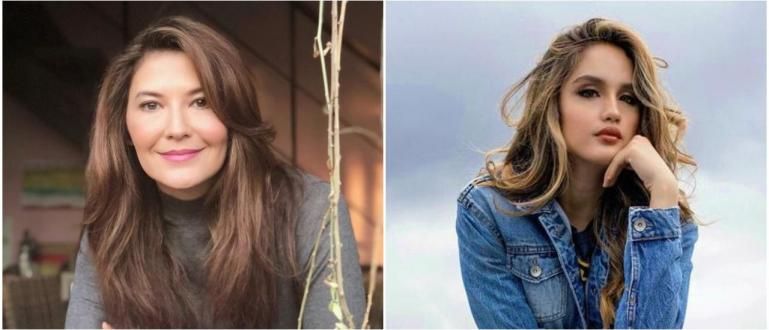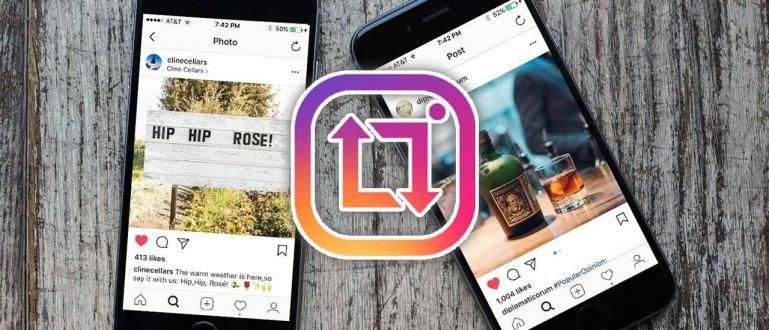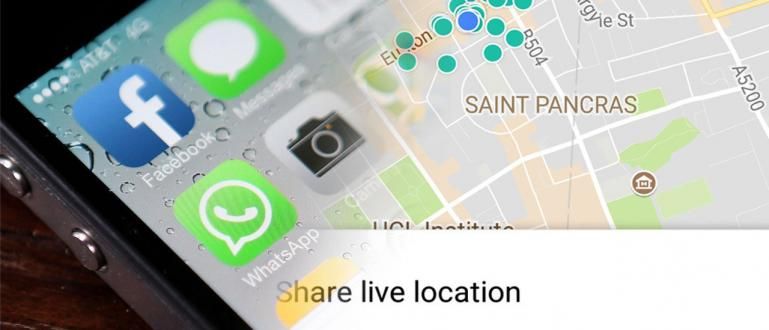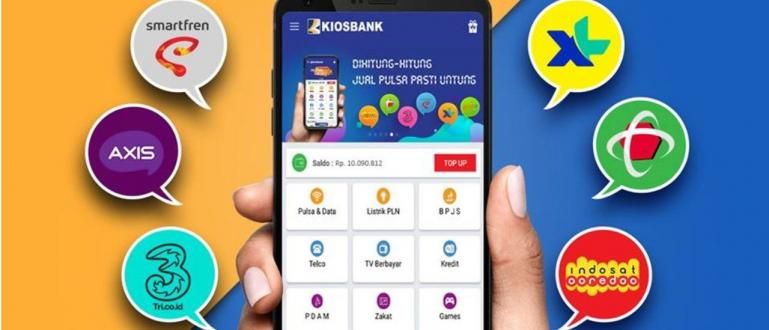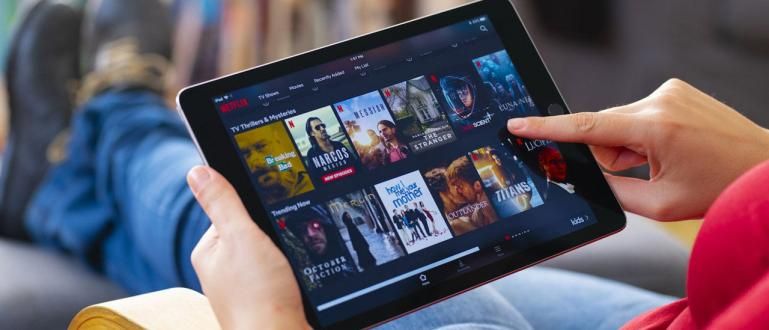Naranasan mo na bang masira ang flash drive? Ano ang gagawin mo? Gamitin ang mga pamamaraan sa artikulong ito upang mabawi ang nawalang data.
Sa kasalukuyan, ang pangangailangan para sa mga laptop at PC ay tumataas. Ginagamit ito ng ilan sa paggawa ng mga takdang-aralin sa kolehiyo, mga takdang-aralin sa trabaho, paglalaro, o para lang nagba-browse basta.
Kung tutuusin, hindi kakaunti ang mga taong laging may dalang laptop saan man siya magpunta kung sakali kung kailangan ng oras.
Ang paggamit ng laptop o PC ay malapit na nauugnay sa flash drive. Oo, napakahalagang gamitin ang flash bilang paglilipat ng data. Lalo na, kung ang data ay sapat na malaki.
Pagkatapos, kung ikaw ay nasa isang walang katiyakang sitwasyon ito ay lumalabas sira ang flash drive mo, Ano ang gagawin mo?
Paano Ibalik ang Permanenteng Tinanggal na Data sa FlashDisk

Ang mga file o data na nawala sa flash ay tiyak na mababawi o maibabalik. Mayroong dalawang paraan na maaari mong gawin upang maibalik ang iyong data at mga file na hindi sinasadyang natanggal o na-format dahil sa mga virus o malware.
Ang dalawang paraan sa ibaba ay gumagamit ng mga third-party na application o software. Kaagad, narito kung paano:
Gumamit ng EaseUS Data Recovery Software
EaseUS Data Recovery ay isa sa software makapangyarihang tool na maaaring ibalik ang nawalang data sa isang sira na flash drive.
Hindi lang flash, lahat ng anyo ng storage model gaya ng SSD card, SD card, CF card, mga panlabas na hard drive, at iba pa ay maaaring mabawi sa pamamagitan ng isang software na ito.
hindi lang corrupt, EaseUS Data Recovery pwede din ibalik ang data na nawala dahil sa pag-format at pagtanggal. Paano?
Hakbang 1 - I-download at I-install ang EaseUS Data Recovery
download ka muna EaseUS Data Recovery Wizard. Maaari mong i-download at gamitin ang file na ito nang libre, talaga.
Pagkatapos, pagkatapos ng matagumpay na pag-download at pag-install, buksan software ang.

Hakbang 2 - Piliin ang Lokasyon ng FlashDisk
- pumili magmaneho ayon sa lokasyon ng iyong sira na flash drive. Dahil ang flash ay mga panlabas na aparato pagkatapos ay agad mong tingnan ang mga panlabas na aparato lamang. Kapag nahanap mo ito, i-double click ang lokasyon ng iyong flash drive.

- Sa ibang pagkakataon, i-scan ng EaseUS Data Recovery ang sarili nito para sa natanggal na data.

Hakbang 3 - Piliin ang Mga File na Gusto Mong I-recover
- Pagkatapos nito, lilitaw ang iba't ibang mga file. Ngayon, piliin ang mga file na gusto mong mabawi, lagyan ng tsek, at i-click Mabawi.

Hakbang 4 - Simulan ang Pagbawi
- I-click Mabawi upang simulan ang pagbawi o ibalik ang iyong mga nawalang file at data.'

- Pagkatapos pumili ng lokasyon upang ibalik ang data at i-click ang OK.

- Susunod, i-click I-save.

- Buksan ang iyong flash drive sa Windows Explorer pagkatapos ay i-click ang folder Na-recover na Data kasama ang petsa ng pagbawi tulad ng ipinapakita sa ibaba.

- Ang pangalan ng iyong drive ay lilitaw pagkatapos ay mag-click muli sa folder na pinangalanan tulad ng pangalan ng iyong flash drive.
- Well, ngayon tapos na, ang iyong file ay nai-save, deh.

Gumamit ng Recuva Software
Bukod sa EaseUS Data Recovery, maaari mo ring gamitin ang Recuva software. Kaagad, narito kung paano.
Hakbang 1 - Buksan ang Recuva Software sa Iyong PC
- Isaksak muna ang iyong flash drive hanggang sa mabasa ito sa iyong PC. Pagkatapos ay buksan ang Recuva software.
Hakbang 2 - Piliin ang Uri ng Nawalang File na Ire-restore
- Magkakaroon ng maraming mga file, piliin Lahat ng File pagkatapos ay i-click Susunod. Ngunit, kung hindi mo nais na maibalik ang lahat ng mga file, maaari kang pumili.

Kung gusto mo lang ng picture, click mo lang Mga larawan, kung nag-click ang file ng iyong kanta Musika, pag-click sa iyong file ng dokumento Mga dokumento, pag-click sa video o pelikula Mga video, .rar o .zip file click Naka-compress, at kung mag-click sa email Mga email. I-click ang Susunod.
Hakbang 3 - Piliin ang Lokasyon ng Drive
- Sa pagpili Lokasyon ng File pumili Sa isang Partikular na Lokasyon pagkatapos ay i-click Mag-browse, at piliin ang iyong USB flash drive. Pagkatapos ay i-click ang Susunod.

Hakbang 4 - Simulan ang Pagbawi ng Nawalang Mga File ng Pendrive
- Pagkatapos nito, lalabas ang isang display mula sa Recuva na ganito at mag-click ka Magsimula.

- Sa ibang pagkakataon, maraming mga file na dating nawala o aksidenteng natanggal/na-format ang lalabas. Piliin mo ang file at tiktikan mo. I-click Mabawi

Tandaan! Sa kaliwa ng filename ay berde, dilaw, at pula. Berde: Maaaring maibalik muli ang mga file. Dilaw: Maaaring maibalik ang file, ngunit may posibilidad na sira ang file. Pula: Hindi na maibabalik ang file. Nagkataon, berde ang file sa flash drive ni Jaka.
- Piliin ang lokasyon kung saan mo gustong ibalik ang file pagkatapos ay i-click Ok at Oo.

- Matagumpay na naibalik ang file!

- Upang matiyak na muling buksan ang lokasyon kung saan mo ibinalik ang iyong mga nawalang file nang mas maaga.

Para sa tala, sa mga eksperimento na ginawa ni Jaka, ang mga file na maaaring ibalik ay mga file na natanggal sa loob ng 1-7 araw. Hindi sinubukan ng ApkVenue na ibalik ang mga file na natanggal nang higit sa isang linggo
Iyan ay kung paano ibalik ang nawalang data sa isang sira na flash drive. Kung mayroon kang mas mahusay na paraan, isulat ang iyong opinyon at karanasan sa column ng mga komento, okay?
Kung nasa iyong Android phone ang nawalang file, mayroon ding artikulo si Jaka kung paano i-restore ang mga tinanggal na file sa Android.
Basahin din ang mga artikulo tungkol sa Flashdisk o iba pang mga kawili-wiling artikulo mula sa Andini Anissa.